Nội dung bài viết
Các lý do cần tạo lịch trên Zoom
- Bạn cần tổ chức một buổi hội thảo và mời các thành viên tham dự qua email. Chúng ta cần phải tạo trước lịch của buổi hội thảo đó để gửi thông tin mời khách tham dự.
- Bạn có các buổi họp diễn ra cố định hàng ngày, hàng tuần, và bạn không muốn phải gửi link lịch họp mỗi ngày mỗi tuần.
- Trong dạy học trực tuyến, bạn có các lớp học với thời khóa biểu, bạn cần tạo ra các lớp học trực tuyến theo thời khóa biểu đó.
Lên lịch họp trên Zoom
Tại giao diện chính của phần mềm Zoom, chọn biểu tượng Lên lịch.
Lưu ý
Chúng tôi sử dụng phần mềm Zoom với giao diện tiếng Việt để viết các hướng dẫn trên msedu.vn. Nếu bạn gặp khó khăn với giao diện tiếng Anh, hãy chuyển nó sang tiếng Việt
theo hướng dẫn này bạn nhé.
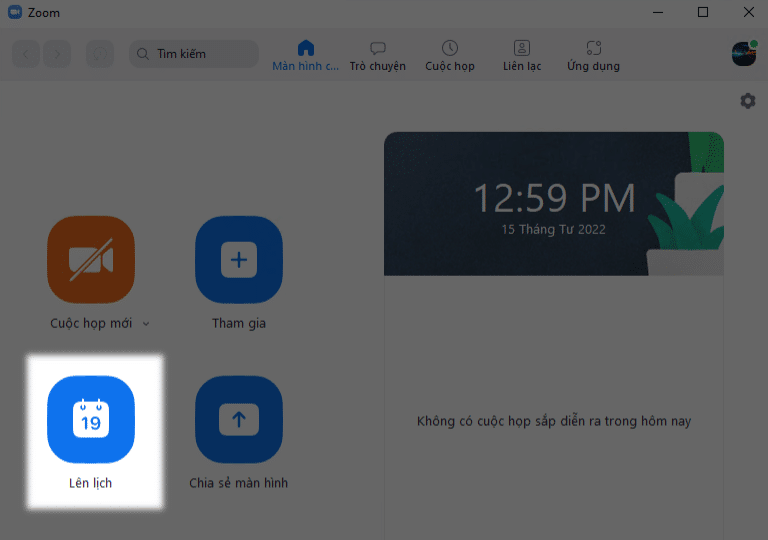
Tại cửa sổ hiện ra, chúng ta sẽ cấu hình thông tin lịch họp, phần đầu tiên là các thông tin cơ bản:
- Chủ để: Là tiêu đề của buổi họp, ví dụ trong dạy học trực tuyến, bạn có thể đặt tiêu đề theo thời khóa biểu Lớp Toán 10 A3
- Bắt đầu: Bạn hãy chọn thời gian bắt đầu cho cuộc họp của mình.
- Thời lượng: Chọn khoảng thời gian dự kiến cho phiên họp của mình ( khung thời gian này chỉ mang tính chất tương đối, không có nghĩa khi hết khoảng thời gian này thì cuộc họp của bạn sẽ bị kết thúc ).
- Cuộc họp định kỳ: Là cuộc họp sẽ được lặp đi lặp lại theo chu kỳ, ví dụ họp vào 15h thứ hai hàng tuần. Để tạo cuộc họp định kỳ, vui lòng tham khảo hướng dẫn tại đây.
- ID cuộc họp: Tùy vào mục đích của cuộc họp mà bạn sử dụng ID tạo tự động hoặc ID cố định của bạn. Tìm hiểu về ID cố định trên Zoom Meeting.
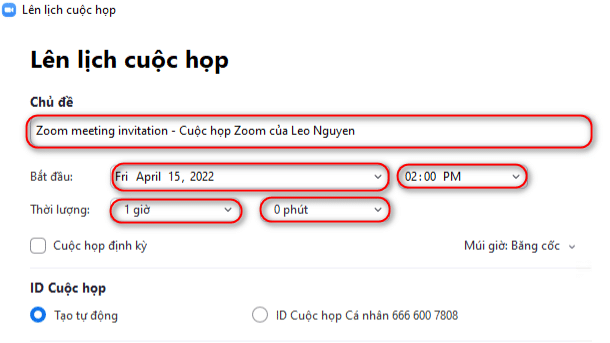
Tiếp theo, chúng ta sẽ cấu hình bảo mật cho lịch họp của bạn:
- Mật mã: Bạn nhập mật mã cho cuộc họp sẽ lên lịch của mình.
- Phòng chờ: Chỉ những người được bạn cho phép mới có thể tham gia lớp học cho dù họ có thông tin ID và mật khẩu lớp học của bạn
- Video: Bật /tắt video của bạn và người tham dự khi tham gia vào lớp học.
- Âm thanh và lịch: Bạn có thể để mặc định và không cần điều chỉnh thêm.
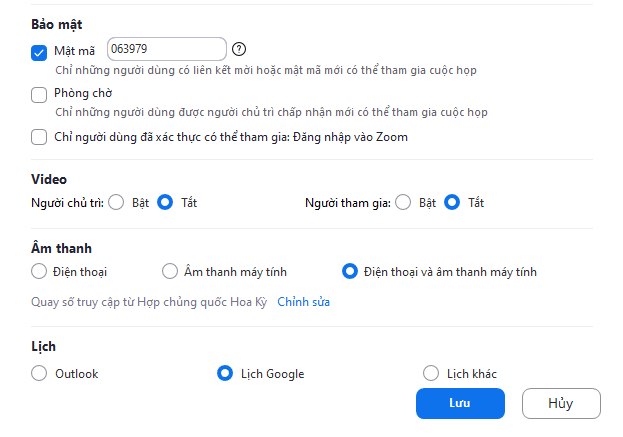
Sau khi lịch họp được lưu lại, bạn có thể sao chép lời mời họp và gửi cho học sinh, người tham dự qua email, chat…Để bắt đầu phiên họp đã lên lịch, hãy bấm nút Bắt đầu.
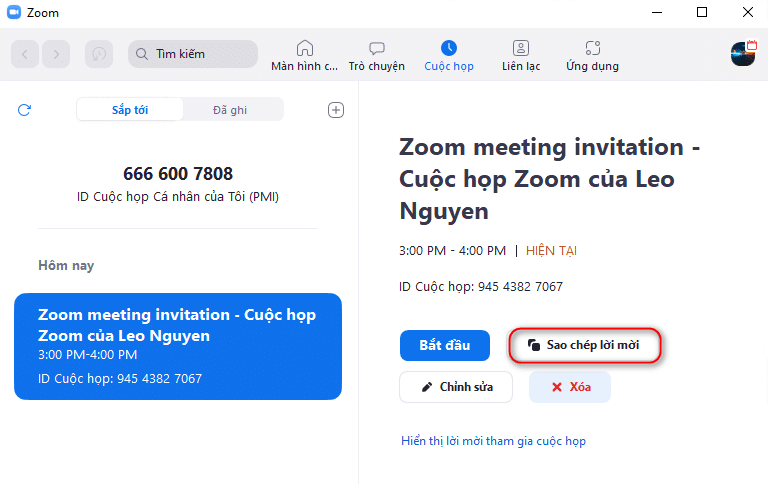
Lời kết
Lên lịch họp là một tính năng rất hay của Zoom đặc biệt phù hợp cho việc dạy và học trực tuyến. Hãy cũng msedu.vn khám phá thêm các tính năng nâng cao và hữu ích khác của Zoom tại đây.
5/5 - (4 votes)
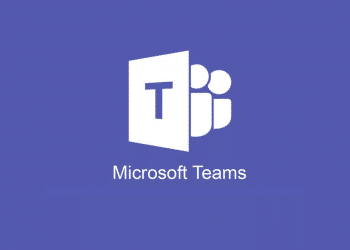
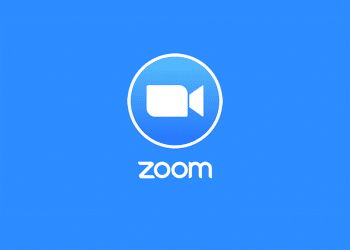
Bài viết hữu ích, xin cảm ơn.